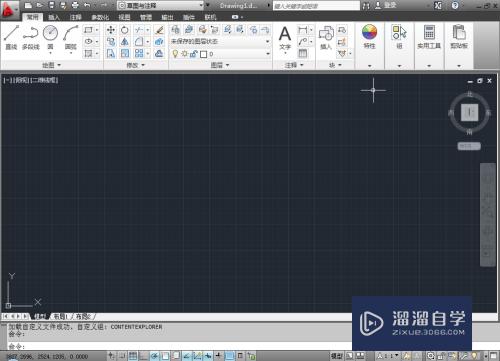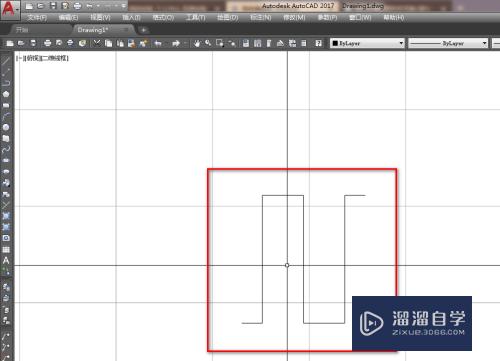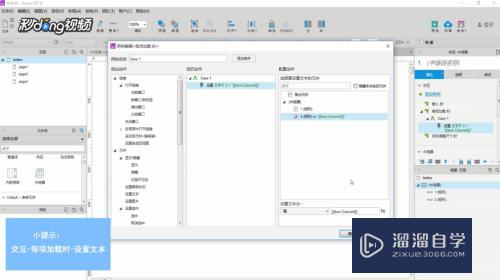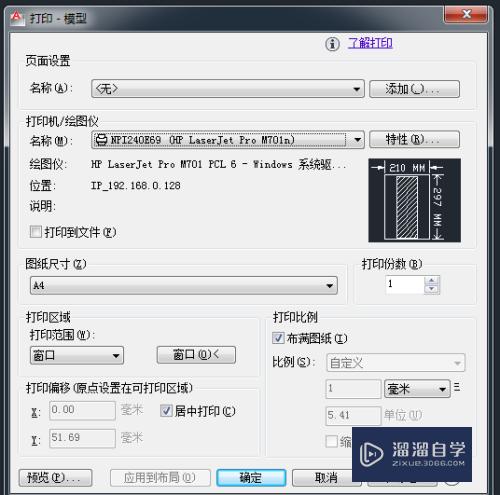怎么在PS中给图片添加碎片效果(怎么在ps中给图片添加碎片效果)优质
在PS中。我们可以通过滤镜给图片添加各种不同的效果。今天来介绍一下如何在PS中给图片添加碎片效果。希望本文内容能够给大家带来帮助。感兴趣的小伙伴可以一起来学习了解下。
工具/软件
硬件型号:机械革命极光Air
系统版本:Windows7
所需软件:PS CS6
方法/步骤
第1步
打开PS。进入它的主界面中;
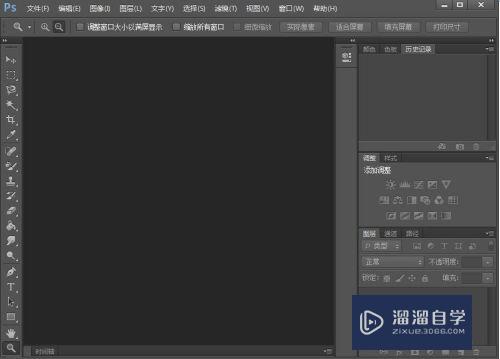
第2步
点击文件。选择打开;
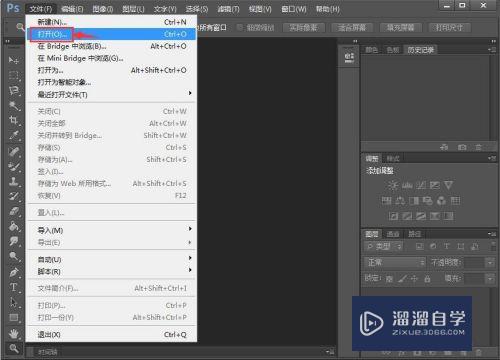
第3步
找到准备好的图片素材。选中后点击打开;
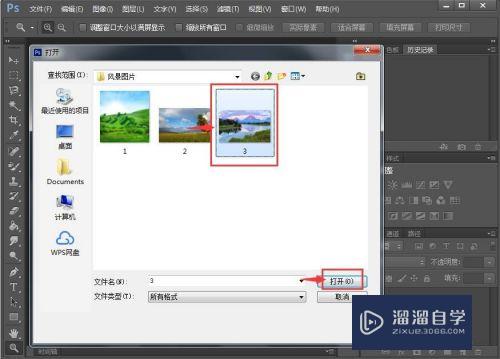
第4步
将图片添加到PS中;

第5步
点击滤镜菜单;

第6步
在滤镜下面找到像素化。选择碎片;
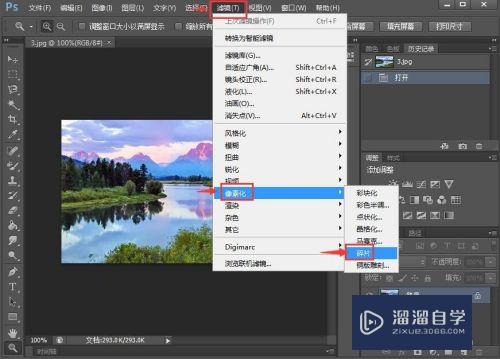
第7步
我们就给图片添加上了需要的碎片效果。

以上关于“怎么在PS中给图片添加碎片效果(怎么在ps中给图片添加碎片效果)”的内容小渲今天就介绍到这里。希望这篇文章能够帮助到小伙伴们解决问题。如果觉得教程不详细的话。可以在本站搜索相关的教程学习哦!
更多精选教程文章推荐
以上是由资深渲染大师 小渲 整理编辑的,如果觉得对你有帮助,可以收藏或分享给身边的人
本文标题:怎么在PS中给图片添加碎片效果(怎么在ps中给图片添加碎片效果)
本文地址:http://www.hszkedu.com/63772.html ,转载请注明来源:云渲染教程网
友情提示:本站内容均为网友发布,并不代表本站立场,如果本站的信息无意侵犯了您的版权,请联系我们及时处理,分享目的仅供大家学习与参考,不代表云渲染农场的立场!
本文地址:http://www.hszkedu.com/63772.html ,转载请注明来源:云渲染教程网
友情提示:本站内容均为网友发布,并不代表本站立场,如果本站的信息无意侵犯了您的版权,请联系我们及时处理,分享目的仅供大家学习与参考,不代表云渲染农场的立场!